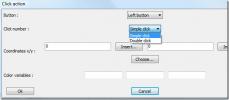Kako instalirati Gimp uređivač slika na Linux
Gimp uređivač slika jedan je od najpoznatijih alata otvorenog koda ikad, a redovito ga mnogi koriste za uređivanje svojih fotografija. U ovom ćemo vodiču istražiti kako možete instalirati Gimp na Linux.
Da biste koristili Gimp na Linux platformi, morate pokrenuti Ubuntu, Debian, Arch Linux, Fedora ili OpenSUSE. U suprotnom, morat ćete imati mogućnost instaliranja Snap paketa ili Flatpaksa.
Napomena: izvorni kod za Gimp na Linuxu je dostupan ovdje ako želite sami sastaviti kod.
Ubuntu upute za instalaciju

Gimp je alat za uređivanje slika go-to za mnoge Linux korisnike, a ako koristite Ubuntu, lako ćete ga instalirati kroz primarne softverske izvore. Da biste dobili relativno nedavnu verziju verzije, otvorite prozor terminala i uđite u pogodan naredba ispod.
sudo apt instalirati gimp
Želite li dobiti ažuriraniju verziju Gimpa na vašem Ubuntu Linuxu? Razmislite o dodavanju PPA Otta Kesselgulascha da biste dobili apsolutnu najnoviju verziju slijedeći detaljne upute u nastavku.
Korak 1: Ubuntu 18.04 ima zastarjelu verziju Gimpa, pa prije dodavanja PPA morate ukloniti trenutno instaliranu verziju programa s Aptom.
sudo apt ukloniti gimp --purge.
Korak 2: Ako je trenutna instalacija Gimp-a uklonjena iz sustava, koristite naredbu apt-add-repository da biste omogućili PPA.
sudo add-apt-repozitorij ppa: otto-kesselgulasch / gimp
3. korak: Upotrijebite naredbu za apt ažuriranje, osvježite Ubuntuove softverske izvore.
sudo apt update
4. korak: Sada kada su svi softverski izvori ažurirani, sigurno je instalirati Gimp iz PPA koristeći pogodno instalirati.
sudo apt instalirati gimp
Upute za instaliranje Debiana
Gimp uređivač slika je otvorenog koda, tako da nema problema s instaliranjem na Debian Linuxu putem Apt-get upravitelja paketa. Da biste radili na vašem postavljanju, otvorite terminal i unesite sljedeću naredbu.
sudo apt-get install gimp
Pokretanje gornje naredbe apt-get dobit će vam relativno trenutnu verziju Gimpa. Točnije, instalirat će Gimp 2.8, koji postoji od 2012. godine.
Uglavnom je verzija 2.8 solidno izdanje Gimp uređivača slika, a dobro će funkcionirati na vašem Debian Linux računalu. S tim u vezi verzija 2.8 nije apsolutno najnovija i to može biti prevara za mnogo korisnika. Ako želite noviju verziju Gimp uređivača slika, preporučujemo da umjesto toga slijedite upute Snap ili Flatpak, jer je to najlakši način za najnovije izdanje.
Upute za instaliranje Arch Linuxa
Budući da je Arch Linux distribucija Linuxa koja "krvari" (aka OS koji dobiva najnovija ažuriranja), izdanje Gimp uređivača slika uvijek je apsolutno najnovije u softverskim izvorima.
Za dobivanje Gimp-a na Arch Linuxu potrebno je omogućiti pohranu softvera "Extra", stoga otvorite terminal i slijedite detaljne upute u nastavku kako biste postigli sve.
Korak 1: Otvori svoje /etc/pacman.conf datoteka (sa sudo) u uređivaču teksta Nano.
sudo nano /etc/pacman.conf
Korak 2: Upotrijebite tipke sa strelicama i pomičite se kroz datoteku da biste pronašli "Extra".
3. korak: Uklonite sve instance # iz ispred skladišta softvera "Extra". Zatim spremite promjene u Nano pomoću Ctrl + O.
4. korak: Izađite s Nanoom Ctrl + X.
Korak 5: Ponovno sinkronizirajte Arch i postavite "Extra" naredbom Pacman.
sudo pacman -Syy
Korak 6: Nakon što je „Extra“ u potpunosti postavljen, instalirajte najnoviju verziju Gimp uređivača slika na vaše računalo Linux Linux.
sudo pacman -S gimp
Upute za instaliranje Fedore

Održavatelji Fedore stavljaju Gimp u primarne izvore softvera, jer je otvoren izvor. Svaka inačica operativnog sustava može koristiti Gimp, ali ako želite najnovije izdanje aplikacije (2.10), potrebno je nadograditi na Fedora 29.
Da biste instalirali Gimp na Fedora Linux, otvorite terminal i unesite DNF naredbu za instalaciju u nastavku.
sudo dnf uvesti gimp
Upute za instalaciju OpenSUSE
Sve verzije OpenSUSE-a imaju Gimp na raspolaganju svojim korisnicima. Međutim, starije je izdanje (verzija 2.8 u 2012.). Ako nemate problema s korištenjem datirane verzije Gimpa, možete je instalirati s Zipperom.
sudo zypper uvesti gimp
Želite li koristiti najnoviji Gimp na OpenSUSE? Preskočite instalaciju putem Zippera i slijedite upute za instalaciju umjesto Flatpak ili Snap.
Upute za instalaciju paketa
Za instaliranje u Snap trgovini već je neko vrijeme dostupan alat za uređivanje slika Gimp. Što je još bolje, Snap verzija se redovito ažurira i trenutno je na verziji 2.10.
Ako želite dobiti apsolutni najnoviji Gimp na Linuxu, a to ne možete učiniti kroz pakete koji su dostupni na vašem Linux OS-u, ova ruta ne predstavlja nikakvu pamet.
Da biste postavili Gimp putem Snap-a, slijedite korake u nastavku.
Korak 1:Slijedite naš vodič i saznajte kako omogućiti Snap pakete na Linuxu.
Korak 2: Otvorite prozor terminala i koristite snap instalirati dobiti Gimp.
sudo snap uvesti gimp
Upute za instalaciju Flatpaka
Uz Snap, Gimp je dostupan putem Flatpaka. Dostupnost aplikacije u ovom formatu nevjerojatno je korisna, posebno za one kojima je potrebno najnovije izdanje uređivača slika ali ipak ne mogu pokrenuti Snap pakete.
Da biste instalirali Gimp putem Flatpaka, slijedite ove korake.
Korak 1:Pročitajte naš vodič o tome kako postaviti Linux rukime vremena na Linuxu.
Korak 2: Otvorite terminal i dodajte Flathub kao izvor u Flatpak na vašem Linux računalu.
flatpak daljinski dodaj - ako ne postoji plamenica https://flathub.org/repo/flathub.flatpakrepo
3. korak: Instalirajte Gimp pomoću instalirati flatpak naredba.
stanpak instalirati flathub org.gimp. GIMP
4. korak: Otvorite Gimp prvi put pomoću stanpak trčati.
stanpak pokrenuti org.gimp. GIMP
traži
Najnoviji Postovi
Emulirajte klikove tipkovnice i miša pomoću Actionaza
Želite li automatski izvršiti neke ponovljene zadatke? Umjesto da n...
Kako dodati stavke u Fstab datoteku u Linuxu
Za razliku od Windows operativnog sustava, tvrdi diskovi koji nisu ...
Kako instalirati Ubuntu Touch na svoj Android uređaj
Canonical, Ubuntuova matična tvrtka u jednom je trenutku razvijala ...